Если у вас есть сайт, вы наверняка продумали удобную систему навигации, разместили по возможности информацию о том, что и на какой странице может найти на вашем сайте посетитель. Хорошо, когда сайт относительно небольшой — сотня страниц, к примеру. При не очень глубокой структуре переход к нужной странице может потребовать всего 2-3 клика по ссылкам. Но если страниц больше, а структура многоуровневая, то найти нужную страницу будет уже сложнее.
Для упрощения поиска информации и добавления определенных удобств посетителям было бы желательно предоставить им возможность поиска по сайту.
Для этого существует несколько возможностей. Так, зарегистрировавшись в поисковой системе — например, на «Яндексе», — можно разместить на своем сайте форму поиска, которую предоставляет поисковик. Это удобно, несложно, требует небольших изменений в дизайне и в коде страницы. Вот только если ваш сайт постоянно обновляется, появляется новая, исчезает старая информация, то поисковик может не успевать за вашими изменениями, и тогда посетитель вместо искомой страницы будет попадать, к примеру, на форму с извинениями, что данная страница не найдена.
Создать свой поисковик можно с помощью специальных программНо есть и иной вариант — установка на свой сайт собственной поисковой системы, обновлять индексы в которой вы будете сами по мере необходимости. Одним из вариантов может оказаться программа Search Engine Builder. Эта программа разработана специально для решения таких проблем. Она индексирует веб-сайт и создает эффективную поисковую машину. Используя ее возможности, вы предоставите вашим посетителям возможность быстро находить нужную им информацию.
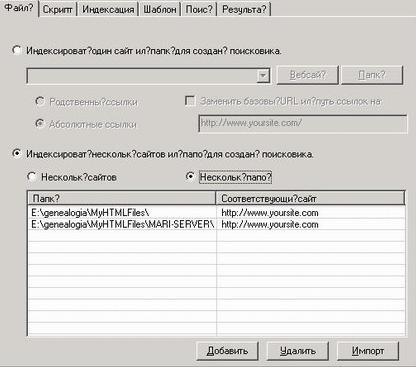 |
Что еще дает использование этой программы?
- профессионально выполненную форму поиска и выдачи результатов;
- наличие шаблонов выходных страниц позволяет вам самим настроить их внешний вид, включая шрифт, стиль и цвет;
- выполняется индексирование не только html-страниц, но и документов в формате DOC, PDF и некоторых иных типов;
- возможность работы с несколькими веб-сайтами, включая поддомены основного сайта;
- возможность генерации скриптов поисковой машины в формате ASP, PHP/MySQL, Java Script;
- простую установку поисковой машины на сервер, отсутствие необходимости в выполнении дополнительного конфигурирования сайта.
Рассмотрим, как работает программа. При установке она сама определяет необходимую кодовую страницу и включает один из наиболее подходящих языков. К сожалению, входящие в комплект настройки для русского языка могли бы быть и получше. Поэтому перед использованием программы желательно откорректировать настройки интерфейса, исправить грамматические ошибки, убрать лишние символы. Но, поскольку правка ведется в текстовом файле, особых сложностей данный процесс не представляет.
Поисковик можно использовать и для сайта, и для локального использованияЗагрузив программу, нужно выполнить предварительные настройки. Сохраненные, они пригодятся в дальнейшем, когда вы будете выполнять переиндексацию сайта — при его обновлении. Что потребуется указать в настройках? Во-первых, что вы будете индексировать — сайт или раздел на локальном диске. Да, такая возможность доступна, и использовать ее можно также в том случае, когда вы свой сайт (или разделы с документами) тиражируете на CD. Итак, вы либо ввели URL сайта, либо выбрали раздел диска. Затем нужно выбрать, какие ссылки (абсолютные или относительные по отношению к индексированным страницам) будут использоваться. Если ваш сайт записывается на CD, то следует использовать относительные ссылки. Если полученные файлы поисковика предстоит использовать на сайте, то в этом случае файлы придется размещать в его головном разделе.
 |
При использовании абсолютных ссылок имеется возможность замены базовой части формируемой ссылки на другую. Например, если вы индексируете раздел на диске "c:\mysite\", соответствующий сайту с адресом "/redir.php?url=www.mysite.com", то этот адрес нужно вписать в поле «Заменить базовый URL». Вы можете одновременно индексировать несколько сайтов или разделов диска, создавая для них единый индекс и единую поисковую систему.
Теперь еще раз вернемся к вопросу, а что же индексировать? Сайт или папку? На это можно ответить так. Индексировать папку желательно в случаях:
- если вы хотите проиндексировать только текстовые файлы, а также файлы в формате DOC, PDF;
- если на вашем диске есть полная копия сайта — в этом случае скорость индексирования будет несравнимо выше.
- сайт небольшой, и времени на его индексирование уйдет немного;
- на локальном диске отсутствуют файлы, входящие в состав сайта;
- ваш сайт — динамический, в котором контент создается с помощью скриптов.
 |
На следующей закладке настроечных параметров предстоит выбрать соответствующую кодовую страницу и тип создаваемой поисковой машины. Если с кодовой страницей все ясно, то по типу поисковика нужно сказать особо. У вас есть возможность (как уже говорилось выше) выбрать один из трех вариантов — вариант на Java, ASP или PHP. Какой использовать? Разница заключается в том, что поисковик, основанный на Javascript, работает на стороне клиента, поэтому он и вся информационная база должны быть загружены на компьютер пользователя, чтобы начать работу. Если учесть, что индексный файл имеет весьма солидный (для Интернета) размер, то такой вариант окажется неудобным. Его целесообразно использовать в тех случаях, когда поисковик будет работать на локальных дисках, CD или на небольших сайтах. Поисковики, основанные на ASP/PHP, работают на стороне сервера, используя базы данных. Поэтому не требуется скачивать что-либо на пользовательский компьютер, ибо скорость поиска вполне удовлетворительна даже для больших веб-сайтов. Но этот вариант не может быть использован при публикации сайта на CD.
Не все, что есть на сайте, может индексироватьсяНа следующей закладке предстоит определить типы файлов, которые подлежат индексации. Они разбиты на две группы — html-файлы и текстовые (к ним относятся также файлы DOC, RTF, PDF). При индексировании будут приниматься во внимание только те файлы вашего сайта, которые имеют одно из указанных расширений. Все остальные будут проигнорированы. Здесь же можно указать разделы, которые не должны индексироваться — например, у вас есть разделы с данными, которые вы не хотите предоставлять в свободном доступе — укажите их в этом списке. Или разделы с графикой, на которые будет просто затрачено лишнее время.
Перейдя на следующую закладку, вы получаете возможность доработать поисковую форму, предлагаемую разработчиками — в том числе и ту, которая может использоваться во фреймах. Если вас не устраивает вид поисковой формы, вы можете использовать только описание полей ввода, а саму форму выполнить самостоятельно и включить в перечень возможных вариантов. Аналогичным образом можно выполнить доработку и форм выдачи результатов — для этого достаточно внести требуемые изменения в подключаемый файлы webdata.* и searchfunc.*
Следующая закладка позволяет настроить опции поиска — где и как искать. Что предлагается? Использование вводимых слов для поиска — поиск по всем словам, хотя бы по одному вхождению, точное совпадение фразы. Этот выбор полезен в тех ситуациях, когда используется стандартная форма поиска. Если была взята за основу форма с расширенными возможностями, то эти настройки в нее уже включены. Следующий параметр поиска — где его выполнять. Можно установить опцию поиска по всем текстам вашего сайта, можно ограничиться заголовками страниц, метатегами ключевых слов или описаний. Здесь же можно ввести список слов и символов, по которым поиск осуществляться не будет.
И, наконец, последняя закладка. Здесь выполняется настройка вывода результатов. Во-первых, можно определить, как будут показываться результаты поиска — в том же окне, в новом, в отдельной рамке основного окна или во фрейме. Что будет входить в результаты поиска — заголовок, текст, ссылка, информация по результату поиска. Также настраиваются шрифт и цвет каждого элемента, наличие или отсутствие горизонтальной разграничительной линии. Дополнительно можно выполнить настройку количества выводимых на одной странице ссылок и то, будут ли они открываться в новом или текущем окне. На этом настройки можно считать законченными.
 |
Длительность процесса зависит от размера сайтаОстается несложный этап — индексирование и формирование поисковика. Результат формируется в виде нескольких файлов, которые затем нужно разместить на вашем сайте. Тип файлов зависит от того, какой тип скрипта вами выбран. После того как файлы размещены на сервере, можно запускать поиск. Так, если ваш адрес вашего сайта выглядит, например, как "/redir.php?url=mysite.com%2F", запустить поиск можно будет таким образом: "/redir.php?url=mysite.com%2Fsearch.php". При вводе этого адреса откроется окно для ввода параметров поиска, а далее — все как на обычном поисковике.
Но можно использовать не только отдельную страницу поиска. Сформированный блок вывода полей ввода данных и выбора варианта поиска можно вставить в уже имеющиеся ваши страницы. Для этого нужно открыть файл search.*, найти блок, расположенный между строками:
<!-- ****************** START of search FORM code ****************** -->
и
<!-- ****************** END of search FORM code ****************** -->
и вставить его на ваши страницы. И вы получите свой собственный поиск на сайте.
Ссылки по теме
Статья получена: hostinfo.ru










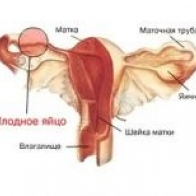
 Противовирусные препараты: за и против
Противовирусные препараты: за и против Добро пожаловать в Армению. Знакомство с Арменией
Добро пожаловать в Армению. Знакомство с Арменией Крыша из сэндвич панелей для индивидуального строительства
Крыша из сэндвич панелей для индивидуального строительства Возможно ли отменить договор купли-продажи квартиры, если он был уже подписан
Возможно ли отменить договор купли-продажи квартиры, если он был уже подписан Как выбрать блеск для губ
Как выбрать блеск для губ Чего боятся мужчины
Чего боятся мужчины Как побороть страх перед неизвестностью
Как побороть страх перед неизвестностью Газон на участке своими руками
Газон на участке своими руками Как правильно стирать шторы
Как правильно стирать шторы Как просто бросить курить
Как просто бросить курить

 - 3013 -
- 3013 -



